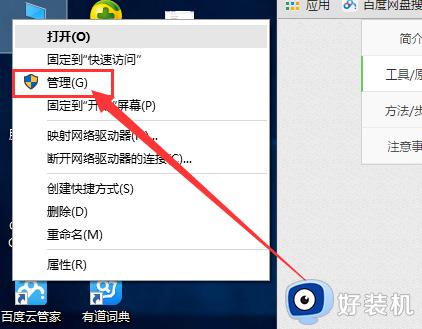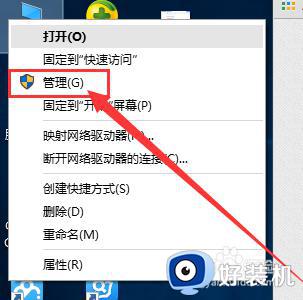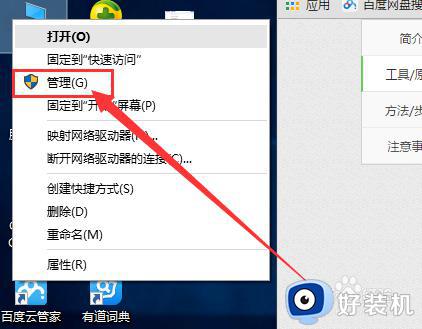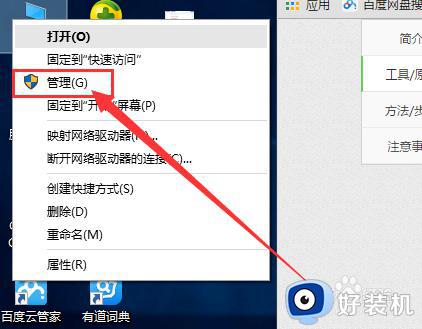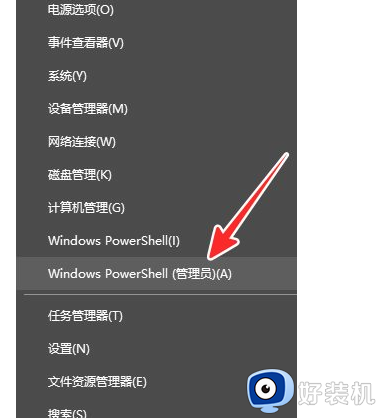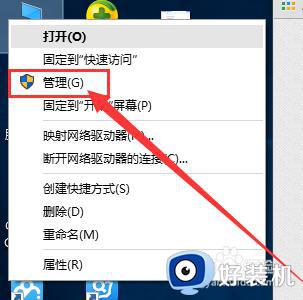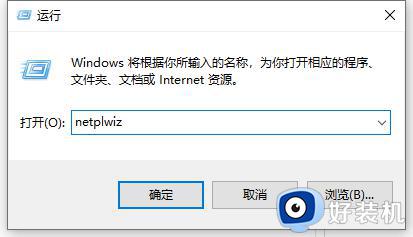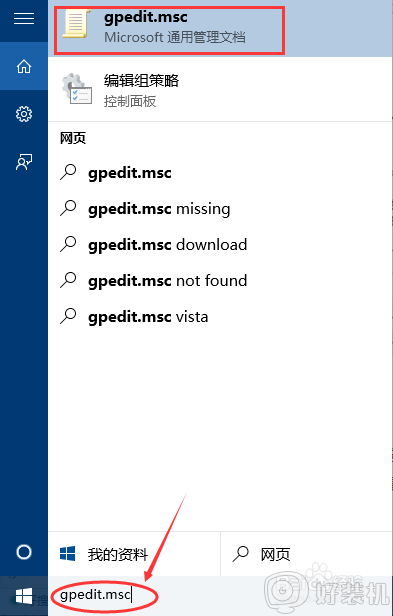win10管理员权限怎么获取 win10系统管理员权限获得教程
时间:2022-07-31 15:06:26作者:huige
我们打开一些文件或者进行一些操作的时候,都是需要管理员权限才可以的,但是很多win10系统用户不知道要怎么获取管理员权限,其实方法并不会难,接下来随好装机小编一起来学习一下win10系统管理员权限获得教程吧。
推荐:win10纯净版64位镜像下载
具体步骤如下:
1、按下Win+R打开运行窗口。

2、输入指令gpedit.msc。

3、找到“Windows设置”里的“安全设置”。

4、在找到“本地策略”里的“安全选项”。
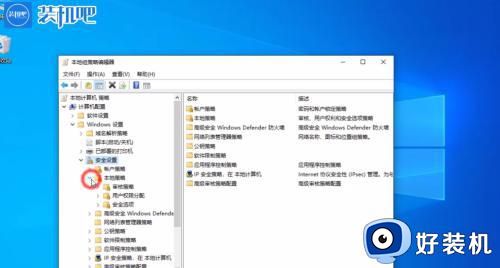
5、找到“账户:管理员展户状态”。
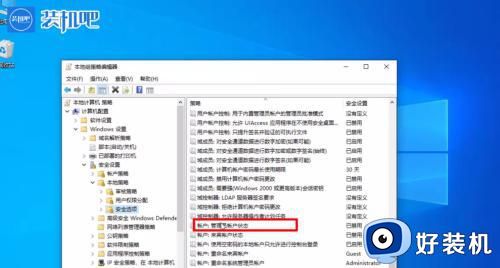
6、鼠标右键选择属性。
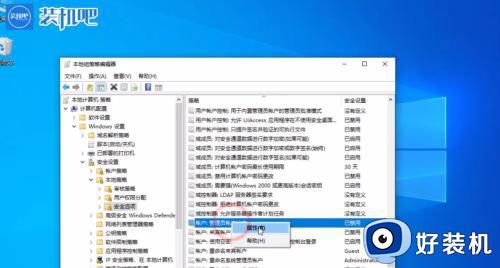
7、选择已启用确定。
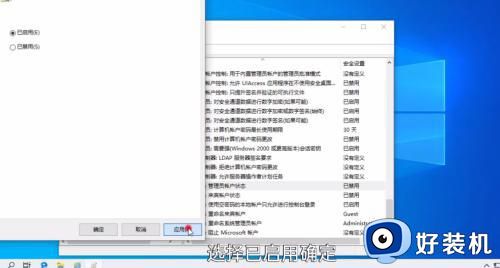
8、在“账户:重命名系统名管理员账户”右键选择属性。

9、选择好账户名确定即可。
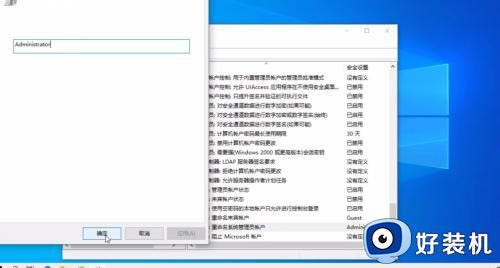
上述给大家讲解的就是win10管理员权限怎么获取的详细内容,有需要的话,可学习上述方法来获得就可以了。